Čtěte dále, protože tento příspěvek vás provede kroky, které je třeba dodržovat při instalaci PostgresML na Ubuntu 22. Uvidíme kroky k instalaci PostgreSQL, Docker a PostgresML. Pojďme začít!
Pochopení PostgresML
PostgresML je definován jako spolehlivá možnost vytváření interaktivních aplikací AI. Funguje jako open-source aplikační databáze AI. Využívá SQL s pokročilými algoritmy strojového učení, které mají předem trénované modely pro vytváření interaktivních a škálovatelných řešení poháněných umělou inteligencí.
PostgresML škáluje stávající Postgres pomocí LLMS, strojového učení, vektorových operací atd., aby uživatelům umožnil maximalizovat jeho potenciál. Kromě toho všechny jeho integrace probíhají hladce ve sdíleném paměťovém prostoru, což eliminuje případy duplikace dat, hranice procesů, síťová volání a jakoukoli složitost. Tímto způsobem se vytvořená aplikace stane škálovatelnou, spolehlivou, jednoduchou a rychlou.
S PostgresML potřebujete k dosažení svého cíle jen několik klíčových kroků. Nejprve jej nainstalujte a připravte se na spuštění. Dále trénujte svůj model strojového učení a nasaďte jej, aby zvládl váš případ. Nakonec nechte trénovaný model provést předpověď, aby poskytl řešení.
Jak nainstalovat PostgresML na Ubuntu 22
Doposud jsme pochopili, že PostgresML je rozšíření PostgreSQL, které přináší strojové učení, které uživatelům umožňuje trénovat a usuzovat na tabulková data a další text, který využívá dotazy SQL. Proto, abyste mohli nainstalovat PostgresML, musíte mít Postgres na svém systému. Proces instalace rozdělíme do několika kroků.
1. Nainstalujte PostgreSQL
Pokud máte na svém systému nainstalovaný Postgres, můžete tento krok přeskočit. Pokud s tím však nejste noví, můžete PostgreSQL nainstalovat pomocí následujících jednoduchých příkazů:
Začněte aktualizací systémového balíčku Ubuntu.
sudo apt aktualizace
Dále nainstalujte PostgreSQL.
sudo apt Nainstalujte postgresql postgresql-contrib 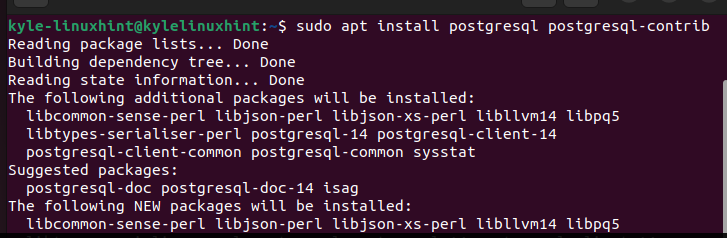
Jakmile nainstalujete PostgreSQL, spusťte jeho službu následovně:
sudo systemctl start postgresql.serviceNyní, když máte PostgreSQL nainstalovaný, můžete vytvořit uživatele a databázi, abyste s tím mohli začít. Dalším krokem je instalace Dockeru a spuštění jeho služeb, než budeme moci nainstalovat PostgresML.
2. Nainstalujte Docker
S Dockerem získáte kontejner pro pohodlnou instalaci a sestavování aplikací PostgresML. Zde nainstalujeme plochu Docker a potřebujeme 64bitový Ubuntu 22.
Chcete-li nainstalovat plochu Docker, můžete ji získat z úložiště Docker nebo z úložišť Ubuntu. První věcí je odstranit předchozí verze Dockeru pomocí následujícího příkazu:
sudo apt-get odebrat docker docker-engine docker.io kontejnerový runcJakmile odeberete předchozí verze, aktualizujte svůj systém a spusťte následující příkaz k instalaci všech požadovaných nezbytných balíčků:
sudo apt Nainstalujte lsb-release ca-certificates apt-transport-https software-properties-common -a 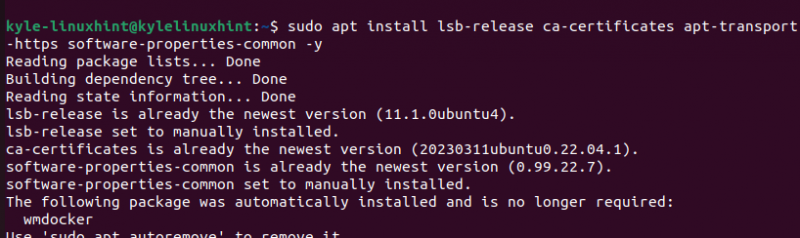

Stisknutím „y“ potvrďte instalaci všech balíčků a počkejte na dokončení procesu. Pokud získáváte Docker z jeho oficiálního úložiště, musíme přidat jeho klíč GPG, abyste jej mohli nainstalovat na terminál. Přidejte tedy klíč Docker GPG provedením následujícího příkazu:
Měli byste také přidat úložiště Docker, které jste zahrnuli s klíčem GPG, do seznamu zdrojů na vašem Ubuntu. Za tímto účelem ozvěte úložiště pomocí následujícího příkazu:
echo 'deb [arch= $(dpkg --print-architecture) podepsal-by=/usr/share/keyrings/docker-archive-keyring.gpg] https://download.docker.com/linux/ubuntu $(lsb_release -cs) stabilní' | sudo tričko / atd / apt / zdroje.seznam.d / docker.list > / dev / nulaAby si systém všiml přidaného úložiště Docker, ujistěte se, že aktualizujete systémové úložiště pomocí příkazu apt.
sudo apt aktualizace 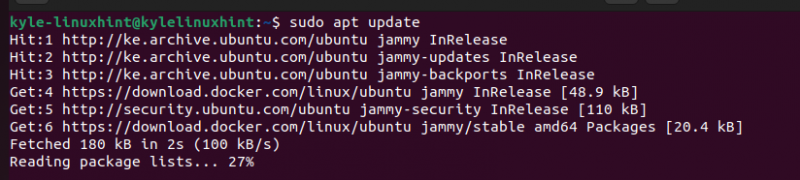
Nyní můžete nainstalovat Docker pomocí balíčku „docker-ce“. Spusťte následující příkaz:
sudo apt Nainstalujte docker-ceStisknutím „y“ spusťte instalaci.
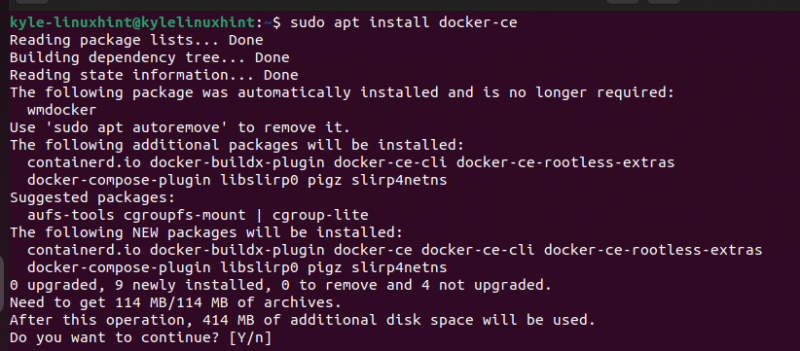
Instalaci Dockeru můžete ověřit kontrolou jeho verze.

3. Nainstalujte PostgresML
Vše je připraveno a nyní můžete nainstalovat PostgresML. Jako open-source projekt vyžaduje instalace PostgresML přístup k jeho kódu GitHub, jeho klonování a vytvoření projektu pomocí příkazu „docker-compose“.
Začněme pomocí git ke klonování úložiště PostgresML pomocí následujícího příkazu:
sudo git klon https: // github.com / postgresml / postgresml.git 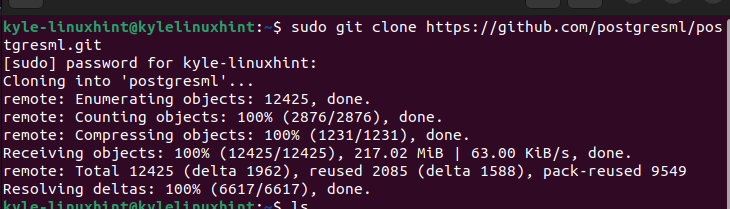
Klonování poběží až na 100 %. Po dokončení byste měli získat výstup, který je podobný tomu na předchozím obrázku. Všimnete si nového adresáře; „postgresml“ byl vytvořen.
Přejděte do této složky pomocí příkazu „cd“.

Posledním krokem je použití příkazu „docker-compose up“ k sestavení a spuštění databáze PostgresML v kontejnerech, které jsou definovány v souboru „compose.yml“, který je uložen ve složce „postgresml“. Jakmile příkaz spustíte, začne vytvářet PostgresML.
https: // github.com / postgresml / postgresml.gitUjistěte se, že máte stabilní připojení k internetu a dostatečný prostor. Po dokončení procesu úspěšně zvládnete nainstalovat PostgresML na Ubuntu 22 a můžete jej začít používat.
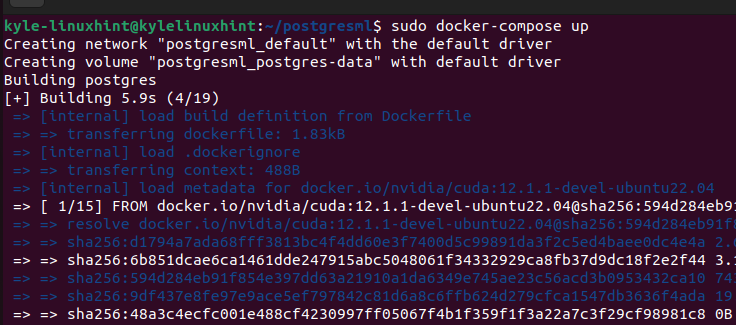
Předpokládejme, že nechcete tento problém s instalací Dockeru a procházením klonování a vytváření PostgresML. Máte možnost vstoupit do online verze PostgresML, kde se můžete zaregistrovat a užít si pracovní prostor s 5 GB dat, která můžete využít k vytvoření svých škálovatelných řešení poháněných umělou inteligencí. Podívejte se na Oficiální stránka PostgresML a přihlaste se, abyste mohli začít.
Závěr
Tento příspěvek vysvětlil kroky k instalaci PostgresML na Ubuntu 22. Viděli jsme kroky, které je třeba dodržet, od instalace Postgres po instalaci Dockeru a PostgresML. Přesto jsme zmínili jednodušší možnost registrace s PostgresML, abyste jej mohli používat v prohlížeči namísto instalace do systému. A je to!